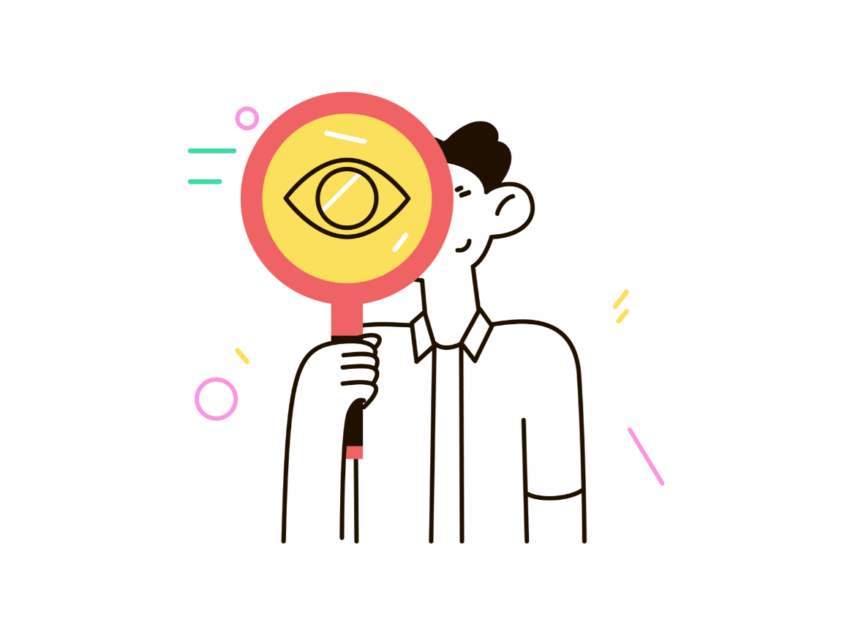➡️ БЫСТРАЯ НАВИГАЦИЯ ПО МАТЕРИАЛУ
Если вы находитесь в условиях низкой освещенности, изображение на экране мобильного устройства может быть ярким.
Вот когда в игру вступает темный режим.
Темный режим есть действительно популярный среди пользователей мобильных и настольных компьютеров, потому что он приятен для глаз.
Платформы социальных сетей, такие как Twitter, YouTube и Instagram, поддержали тёмный режим.
Но знаете ли вы, что OnlyFans также имеет темный режим?
В темном режиме светлая тема OnlyFans будет заменена с темной темой (черный и серый).
Это также увеличивает время автономной работы как на устройствах Android, так и на iPhone.
В этом руководстве вы узнаете, как включить темный режим на OnlyFans, не меняя настройки телефона.
- Как включить темный режим на OnlyFans
- Как включить темный режим на OnlyFans для iPhone
- Как включить темный режим на OnlyFans для Android
- Как отключить темный режим на OnlyFans
Как включить темный режим на OnlyFans
Чтобы включить темный режим на OnlyFans, войдите в свою учетную запись, перейдите в настройки, выберите отображение, затем включите темный режим.
Кроме того, вы можете перейти к своим настройкам, прокрутить вниз и включить темный режим, выбрав вкладку темного режима.
После включения темного режима белая тема будет заменена на черный и серый тема.
В Instagram вам необходимо включить темный режим в настройках яркости вашего телефона для iPhone.
В отличие от Instagram, вам не нужно вмешиваться в настройки вашего телефона, чтобы включить его на OnlyFans, поскольку эта функция доступна. на сайте сам.
Ниже приведено пошаговое руководство по включению темного режима на OnlyFans.
Шаг №1: перейдите в настройки

Войдите в свою учетную запись OnlyFans> значок профиля> настройки.
Сначала перейдите на сайт OnlyFans и войдите в свою учетную запись.
Как только вы войдете в свою учетную запись, выберите значок профиля на нижней панели навигации.
После того, как вы выбрали значок профиля, откроется меню.
В меню вы увидите несколько опций: Мой профиль, Закладки, Списки, Настройки и многое другое.
Вариант, который вы будете использовать, — это Настройки.
Выберите «Настройки». для доступа к настройкам OnlyFans.
Вы успешно вошли в систему и открыли настройки OnlyFans.
На следующем шаге вы узнаете, где находится настройка темного режима.
Шаг № 2: Выберите «Дисплей»

Настройки> Общие> Дисплей.
На странице настроек вы увидите несколько вариантов: профиль, учетную запись и т. Д.
Внизу страницы будет вкладка «Общие».
В разделе «Общие» будет вкладка «Дисплей».
На вкладке «Дисплей» вы можете включить / выключить темный режим.
Выберите «Дисплей». , чтобы открыть настройки дисплея для OnlyFans.
Вы успешно перешли к настройкам дисплея.
На последнем этапе вы узнаете, как включить темный режим на веб-сайте.
Шаг № 3: Включите темный режим

Дисплей> Темный режим> Вкл.
Как только вы перейдете в настройки дисплея, вы увидите две настройки.
Настройка языка и настройка темного режима.
В настройках языка вы сможете изменить язык приложения (в настоящее время поддерживается 15 языков).
С другой стороны, темный режим позволяет вам включить темный режим для веб-сайта.
Чтобы включить темный режим, просто включи выключатель выбрав его.
После включения темного режима светлая тема веб-сайта будет заменена темной темой.
Поздравляем, вы успешно включили темный режим на OnlyFans.
Как включить темный режим на OnlyFans для iPhone
Вот как можно включить темный режим на OnlyFans для iPhone:
- Зайдите в OnlyFans и войдите в свою учетную запись.
- Выберите значок профиля на нижней панели навигации.
- Выберите «Настройки».
- В разделе «Общие» выберите «Дисплей».
- Чтобы включить темный режим, включите переключатель «Темный режим».
После того, как вы включите на iPhone переключатель «Темный режим», тема OnlyFans будет заменена темной темой.
Как включить темный режим на OnlyFans для Android
Включение темного режима в OnlyFans для Android аналогично включению на iPhone.
Вот как можно включить темный режим на OnlyFans для Android:
- Зайдите в OnlyFans и войдите в свою учетную запись.
- Выберите значок профиля на нижней панели навигации.
- Выберите «Настройки».
- В разделе «Общие» выберите «Дисплей».
- Чтобы включить темный режим, включите переключатель «Темный режим».
После того, как вы включите переключатель «Темный режим» для Android, светлая тема будет заменена темной темой.
Как отключить темный режим на OnlyFans
Вот как выключать темный режим на OnlyFans:
- Зайдите в OnlyFans и войдите в свою учетную запись.
- Щелкните значок профиля, чтобы открыть меню.
- В меню выберите Настройки> Дисплей.
- В настройках дисплея отключите темный режим, выключив переключатель «Темный режим».
После выключения темного режима темная тема будет заменена светлой темой.
Заключение
Включение темного режима на сайте OnlyFans имеет несколько преимуществ.
Во-первых, это будет продлите срок службы батареи так как аккумулятор вашего телефона разряжается намного медленнее в темном режиме, чем в светлом режиме.
Во-вторых, это плохо для глаз, особенно если вы находитесь в условиях низкой освещенности.
В следующий раз, когда вы будете на сайте, подумайте о включении темного режима.
Читайте также:
Как продвигать своих единственных поклонников: пошаговое руководство
Как найти людей на OnlyFans
Есть ли приложение OnlyFans? (И как это получить)
Лим Хау Вэй является основателем . Не стесняйтесь подписывайтесь на него в инстаграмм.